Cum pot efectua o actualizare de software pentru dispozitivul mobil sau tabletă?
Utilizează și bucură-te întotdeauna de dispozitivul Galaxy în condiții optime, menținând software-ul actualizat la cele mai recente versiuni.
Smartphone-ul sau tableta Galaxy utilizează sistemul de operare Android, oferit de Google. Samsung își dezvoltă propria funcție din fiecare versiune de Android, astfel încât noile actualizări de software să se adapteze perfect dispozitivului tău Galaxy.
Nu toate actualizările de software sunt disponibile în același timp. Disponibilitatea lor depinde de model (smartphone sau tabletă), de seria modelului și de caracteristicile sale tehnice.
Poți actualiza software-ul dispozitivului astfel:
- Printr-o conexiune Wi-Fi sau prin rețeaua mobilă: actualizarea se efectuează direct pe dispozitiv. Poți utiliza această metodă pentru toate versiunile diferite de Android.
- Prin computer, cu Smart Switch : disponibil pentru dispozitivele Galaxy cu Android 4.3 sau o versiune ulterioară, dacă utilizezi un PC, sau cu Android 4.1 și o versiune superioară, dacă utilizezi un Mac.
Observație: înainte de a instala o nouă actualizare software, asigură-te că dispozitivul are suficientă baterie și suficient spațiu de stocare pentru a efectua actualizarea.
Pentru a actualiza smartphone-ul sau tableta Galaxy prin wireless, ai nevoie de o conexiune stabilă la internet, de preferință Wi-Fi, pentru a evita costurile suplimentare.
Apoi trebuie doar să urmezi pașii:
Observație: dacă este afișată pictograma de notificări (N), acest lucru înseamnă că este disponibilă o nouă actualizare software.
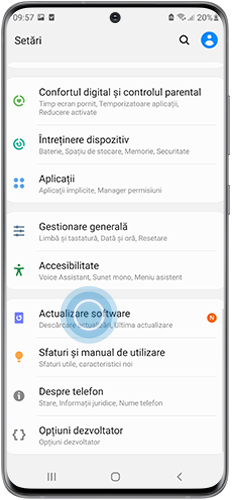
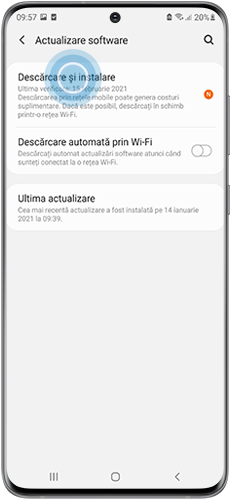
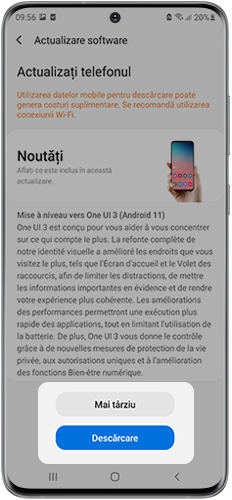
Observație: dacă nu există nicio notificare de actualizare înseamnă că dispozitivul dispune deja de cea mai recentă versiune.
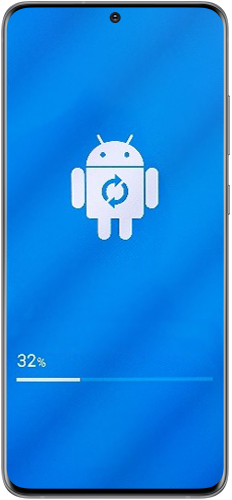
Observație: în secțiunea Software update (Actualizare software), poți activa și opțiunea Auto download over Wi-Fi (Descărcare automată prin Wi-Fi). Odată ce există o actualizare disponibilă, dispozitivul o va instala automat, atunci când este conectat la o rețea Wi-Fi.
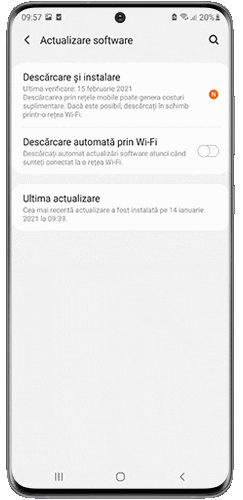
Observație: pașii descriși mai sus au fost efectuați cu un Galaxy Note10+ care rulează Android 10. Pașii pot varia în funcție de sistemul de operare al dispozitivului.
Pentru versiunile anterioare versiunii Android 10, utilizează următoarele instrucțiuni pentru a descărca actualizări de software pe smartphone:
Android 9: Settings (Setări) > Software update (Actualizare software) > Download and install (Descărcare și instalare) sau Auto download over Wi-Fi (Descărcare automată prin Wi-Fi).
Android 8 și Android 7: Settings (Setări) > Software update (Actualizare software) > Download updates manually (Descărcare manuală actualizări) sau Download updates automatically (Descărcare automată actualizări).
Android 6 și 5: Settings (Setări) > About device (Despre dispozitiv) > Download updates manually (Descărcare manuală actualizări) sau Download updates automatically (Descărcare automată actualizări).
Android 4: Settings (Setări) > More (Mai multe) > Software updates (Actualizări software) > Update (Actualizare) sau Auto update (Actualizare automată).
Poți, de asemenea, să utilizezi Smart Switch pentru a actualiza software-ul smartphone-ului.
Observație: Smart Switch trebuie să fie instalat pe computer și smartphone-ul trebuie să ruleze cel puțin Android 4.3, dacă utilizezi un PC, sau Android 4.1, dacă utilizezi un Mac.
Observație: trebuie să deblochezi smartphone-ul sau tableta pentru a permite conectarea la computer.
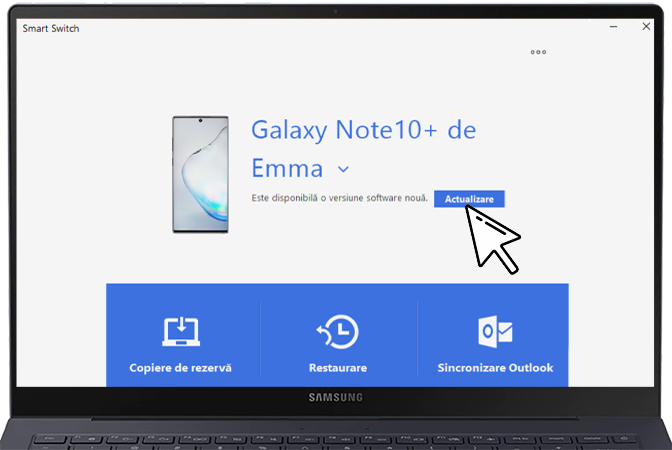
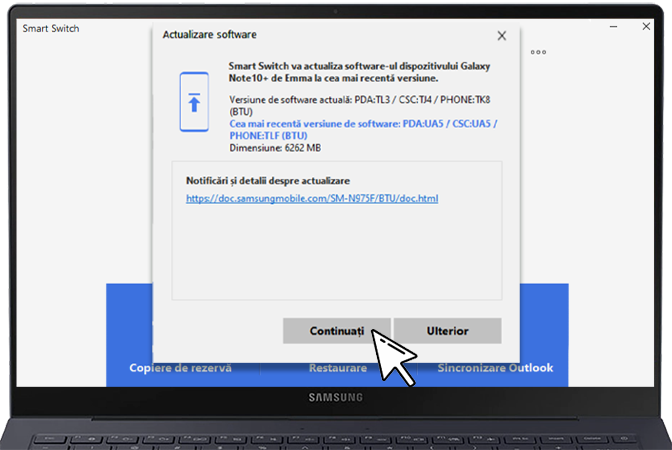
Vizitează pagina noastră pentru a afla mai multe despre alte funcții ale Smart Switch, cum ar fi efectuarea de copii de rezervă ale datelor și recuperarea datelor.
Vă mulţumim pentru apreciere!
Vă rugăm să răspundeţi tuturor întrebărilor.

